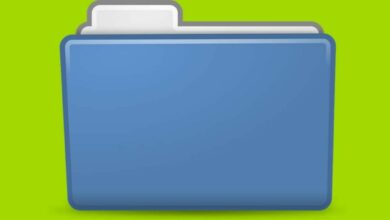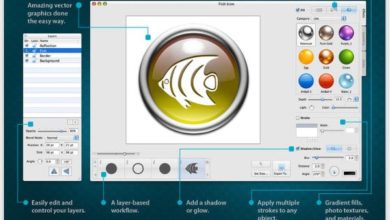Desde hace ya mucho tiempo el formato de archivos original de Adobe Acrobat, es decir, el formato PDF es uno de los más populares en todos los ámbitos informáticos. Estos documentos se utilizan para albergar contenido en el que se combinan texto con imágenes y gráficos.
Existen unas cuantas aplicaciones que se ocupan de convertir cualquier documento al formato PDF. En esta línea se encuentra BullZip PDF Printer, una veterana aplicación de la que hoy volvemos a hablar al haberse puesto en escena una nueva versión de la misma no hace mucho.
Para convertir documentos a PDF
Se trata de un controlador de impresora virtual que permite la conversión de cualquier documento o imagen imprimible al formato PDF. Funciona con todas las aplicaciones que ofrecen la opción de imprimir, desde procesadores de texto, navegadores web, o gestores de hojas de cálculo, entre otras.
Sólo hay que seleccionar, cuando pulsamos sobre el botón de imprimir, la opción BullZip PDF Printer, para obtener un documento PDF que se guardará en el disco duro o en el dispositivo que indiquemos. Utiliza una interfaz totalmente gráfica, lo que facilita el uso.
Características de BullZip PDF Printer
El programa permite, además de las conversiones estándar, añadir marcas de agua personalizadas, combinar diversos archivos PDF, o proteger los archivos creados con el fin de impedir su edición. Utiliza Ghostscript para la conversión.
Es gratuito, con un tope máximo de 10 usuarios, y funciona en las últimas versiones de Windows, soportando los sistemas de 64 bits. Entre los idiomas que incluye en su interfaz se encuentra el español. Permite proteger los archivos PDF creados con contraseña, entre otras posibles opciones.
Si hacemos un análisis de todas sus características destacan las siguientes:
- Imprime en PDF desde casi cualquier programa de Windows.
- Admite sistemas operativos de 64 bits.
- Incluye por defecto la salida directa al mismo archivo cada vez que entra en acción o solicita el destino.
- Controla si la impresora debe preguntarte si deseas ver el documento PDF resultante.
- Controla la salida y las solicitudes mediante programación.
- El programa de instalación puede ejecutarse sin supervisión.
- Implementa una interfaz gráfica del usuario.
- Protege con contraseña los documentos PDF.
- Cifrado AES de 256/128 bits y cifrado estándar de 128/40 bits.
- Configuraciones de calidad (pantalla, impresora, libro electrónico, preimpresión).
- Es posible establecer las propiedades del documento.
- Soporta texto, tamaño, rotación y transparencia de la marca de agua.
- Permite superponer varios documentos.
- Permite también adjuntar documentos.
- Incluye un completo control de interfaz de usuario.
- Documentos PDF linealizados para una vista web rápida.
- Compatibilidad con PDF / A-1b para el almacenamiento prolongado de documentos PDF.
- Firma de documentos PDF mediante certificados digitales.
- Interfaz de línea de comandos para todas las configuraciones.
- Interfaz COM / ActiveX para control programático.
- API de Microsoft.NET para C #, VB.NET y otros desarrollos de .NET.
- Soporte para Citrix MetaFrame
- Soporte para Windows Terminal Server y RDP
- Se admiten varios tipos de salida: BMP, JPEG, PCX, PDF, PNG y TIFF.
- Carga el documento mediante el protocolo FTP o SFTP.
Acceso
Para conseguir esta aplicación hay que acceder a BullZip PDF Printer. En las nuevas versiones se han añadido mejoras que respetan los cambios producidos en Microsoft Security Essentials y EndPoint. También se han realizado cambios en la API de encriptación de Microsoft.NET con el fin de activar el soporte de Dynamics NAV Server en Windows 10 y 11. Se han añadido además otras mejoras y corregido algunos errores.
Además de la versión gratuita, válida para un uso máximo de 10 usuarios, existen versiones de pago con más prestaciones. Como nos dicen los responsables de la aplicación «no contiene publicidad ni ventanas emergentes«. Entre los idiomas que soporta en todas las versiones se incluye el español.